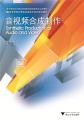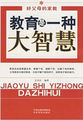机械制图领域是AutoCAD应用比较广泛的一个领域,下面介绍轴承座及容器构件装配图的绘制方法,读者可以从实例中学习绘图的过程和处理一些问题的技巧。
10.1轴承座
随着计算机技术特别是CAD/CAM技术的发展,在很多模具、机械零件的设计过程中,更多的是先设计三维造型,然后得到各种零件的各个投影视图。但由于二维平面视图的绘制是AutoCAD制图的基础,因此在本例中,首先绘制轴承座的三个投影视图,然后创建轴承座的三维视图。
10.1.1轴承座的投影视图
下面将以创建轴承座为例,介绍如何在AutoCAD中利用主视图、俯视图和左视图三个视图关系来表达轴承座的几何尺寸。
1.准备图层和各种线型
在使用AutoCAD绘图的时候,为了便于对图纸的管理,在创建一幅电子图的时候,通常都应该组织管理好该图中所需要使用到的各种线的颜色、线型等,而这些都可以通过“图层特性管理器”来实现。其创建步骤如下:
(1)启动AutoCAD2005,以缺省的模板新建一个绘图文档。选择→菜单项,在弹出的对话框中将新建文档以“轴承座”为名进行存盘。
(2)在“图层”工具栏中单击“图层特性管理器”按钮。
(3)打开“图层特性管理器”对话框,在该对话框中单击“新建”按钮,新建图层,并将该图层更名为“中心线”,设置该图层颜色为红色,线型为点划线;再新建一个图层,并将图层更名为“虚线”,设置该图层颜色为蓝色,线型为虚线。
2.绘制轴承座的主视图
(1)在“图层”工具栏中切换当前图层为“中心线”图层,按照命令行提示绘制主视图的中心线:
命令:l
LINE指定第一点:100,100//确定A点
指定下一点或[放弃(U)]:@0,100//确定B点
指定下一点或[放弃(U)]://直接按回车键
(2)在“图层”工具栏中切换当前图层为0图层,按照命令行提示绘制主视图的左侧轮廓:
命令:l
LINE指定第一点:100,120
指定下一点或[放弃(U)]:@-40,0
指定下一点或[放弃(U)]:@0,-10
指定下一点或[闭合(C)/放弃(U)]:@-45,0
指定下一点或[闭合(C)/放弃(U)]:@0,30
指定下一点或[闭合(C)/放弃(U)]:@35,35
指定下一点或[闭合(C)/放弃(U)]:
继续使用Line(L)命令绘制左侧轮廓:
命令:l
LINE指定第一点://拾取C点
指定下一点或[放弃(U)]:@85,0
指定下一点或[放弃(U)]:
命令:l
LINE指定第一点:@-50,0//以上一命令结束点为相对的起点,确定D点
指定下一点或[放弃(U)]:@0,60
指定下一点或[放弃(U)]:@20,0
指定下一点或[闭合(C)/放弃(U)]:
(3)绘制左侧的通孔。首先在“图层”工具栏中将当前图层切换到“中心线”图层,然后使用以下命令并按照命令行提示绘制通孔的中心线:
命令:id
指定点:X=15.0000Y=110.0000Z=0.0000//拾取E点
命令:l
LINE指定第一点:@15,-4//以E点为基准点确定中心线起点
指定下一点或[放弃(U)]:@0,38
指定下一点或[放弃(U)]:
(4)在“图层”工具栏中将当前图层切换到“虚线”图层,按照命令行提示绘制通孔的边线:
命令:id
指定点:X=30.0000Y=110.0000Z=0.0000//拾取F点
命令:l
LINE指定第一点:@-10,0//以F点为基准点确定虚线起点
指定下一点或[放弃(U)]:@0,30
指定下一点或[放弃(U)]:
命令:copy
选择对象:找到1个//拾取上一步中绘制的虚线
选择对象:
指定基点或位移,或者[重复(M)]:20,0
指定位移的第二点或<;用第一点作位移>;:
(5)使用镜像的方式来创建主视图的右半部分,命令行提示如下:
命令:mirror
选择对象:w
指定第一个角点:指定对角点:找到11个//圈选GH中心线以外的所有对象
选择对象://按下回车键结束选取
指定镜像线的第一点:指定镜像线的第二点:<;正交开>;//分别拾取G和H点
是否删除源对象?[是(Y)/否(N)]:
(6)下面使用绘制弧线的方法绘制轴承座与轴承的接触面。首先在“图层”工具栏中切换当前图层为0图层,命令行提示如下:
命令:arc
指定圆弧的起点或[圆心(C)]://拾取I点
指定圆弧的第二个点或[圆心(C)/端点(E)]:e
指定圆弧的端点://拾取J点
指定圆弧的圆心或[角度(A)/方向(D)/半径(R)]:a
指定包含角:180
至此,轴承座的主视图绘制完毕。
3.绘制轴承座的俯视图
(1)在“图层”工具栏中切换当前图层为“中心线”图层。按照以下命令提示绘制中心线:
命令:l
LINE指定第一点:2,50
指定下一点或[放弃(U)]://打开正交模式后在右侧适当位置单击鼠标左键
命令:l
LINE指定第一点:100,5//确定纵向中心线的起点
指定下一点或[放弃(U)]:100,148//确定纵向中心线的终点
指定下一点或[放弃(U)]:
(2)在“图层”工具栏中切换当前图层为0图层,使用矩形命令绘制大体轮廓,其命令行提示如下:
命令:rec
RECTANG
指定第一个角点或[倒角(C)/标高(E)/圆角(F)/厚度(T)/宽度(W)]:15,5
指定另一个角点或[尺寸(D)]:@170,90
命令:rec
RECTANG
指定第一个角点或[倒角(C)/标高(E)/圆角(F)/厚度(T)/宽度(W)]:50,15
指定另一个角点或[尺寸(D)]:@100,70
(3)借助于主视图中的对应点来确定俯视图中线段的位置,其命令行提示如下:
命令:l
LINE指定第一点://拾取A点
指定下一点或[放弃(U)]://打开正交模式,在下方某位置单击鼠标左键
指定下一点或[放弃(U)]://直接按下回车键结束
命令:LINE指定第一点://拾取B点
指定下一点或[放弃(U)]://在下方某位置单击鼠标左键
指定下一点或[放弃(U)]://按下回车键结束
(4)使用TRIM命令裁剪掉不需要的多余线段,其命令行提示如下:
命令:trim
当前设置:投影=UCS,边=无
选择剪切边...
选择对象:找到1个//拾取矩形1
选择对象://以下均为在不需要的多余线段上单击
选择要修剪的对象,或按住Shift键选择要延伸的对象,或[投影(P)/边(E)/放弃(U)]:
选择要修剪的对象,或按住Shift键选择要延伸的对象,或[投影(P)/边(E)/放弃(U)]:
选择要修剪的对象,或按住Shift键选择要延伸的对象,或[投影(P)/边(E)/放弃(U)]:
选择要修剪的对象,或按住Shift键选择要延伸的对象,或[投影(P)/边(E)/放弃(U)]:
选择要修剪的对象,或按住Shift键选择要延伸的对象,或[投影(P)/边(E)/放弃(U)]:
(5)在“图层”工具栏中切换当前图层为“虚线”图层,依然借助于主视图,并利用TRIM命令裁剪多余线段,并绘制轴承座底盘上对应俯视图上的两条虚线。
(6)绘制加强肋对应俯视图中的投影,其命令行提示如下:
命令:id
指定点:X=15.0000Y=50.0000Z=0.0000//拾取C点
命令:l
LINE指定第一点:@0,7.5
指定下一点或[放弃(U)]:@35,0
指定下一点或[放弃(U)]:
命令:copy
选择对象:找到1个//拾取刚绘制的直线段
选择对象:
指定基点或位移,或者[重复(M)]:0,-15
指定位移的第二点或<;用第一点作位移>;:
命令:mirror
选择对象:找到1个//拾取加强肋的第1条边线
选择对象:找到1个,总计2个//拾取加强肋的第2条边线
选择对象:
指定镜像线的第一点:指定镜像线的第二点://以垂直中心线为镜像线
是否删除源对象?[是(Y)/否(N)]:
(7)接下来绘制轴承座的安装孔对应俯视图中的投影线,其命令行提示如下:
命令:id
指定点:X=15.0000Y=5.0000Z=0.0000
命令:c
CIRCLE指定圆的圆心或[三点(3P)/两点(2P)/相切、相切、半径(T)]:@15,15
指定圆的半径或[直径(D)]:12
(8)使用“阵列”命令来创建其他三个孔的投影,在命令行中输入ARRAY命令并按回车键,打开“阵列”对话框。在该对话框中选中单选按钮,设置“行”和“列”的值均为2,“行偏移”的值为60,“列偏移”的值为140。
单击“阵列”对话框中的“选择对象”按钮,在绘图窗口中拾取刚绘制的圆形,然后按下回车键返回“阵列”对话框。单击按钮关闭“阵列”对话框,完成阵列操作。
(9)可以按照同样的阵列方式或者借助于正交模式,为每个圆添加中心线。注意此时需要将当前图层切换到“中心线”图层。
至此,轴承座的俯视图绘制完毕。
4.绘制轴承座的左视图
一般来说,一个零件的尺寸结构通过三个视图即可表达清楚。在完成了主视图和俯视图的绘制之后,零件的基本尺寸就已经得到确认。在AutoCAD中,借助于已经完成的两个视图,可以很方便地定位另外一个视图——左视图。其操作步骤如下:
(1)在“图层”工具栏中切换当前图层为“中心线”图层。在主视图右侧的适当位置绘制一条中心线。
(2)切换当前图层为0图层,在位于主视图向右的位置绘制一些辅助线。此时可以打开“捕捉”和“正交”模式,以方便绘图。
(3)切换当前图层为“虚线”图层,从主视图对应左视图为虚线的点向左拉出相应的虚线段。
(4)切换当前图层为0图层,按照命令行提示绘制左视图中的左侧轮廓线,其命令行提示如下:
命令:id
指定点:X=310.0000Y=110.0000Z=0.0000//拾取A点
命令:l
LINE指定第一点:@-45,0
指定下一点或[放弃(U)]:@0,30
指定下一点或[放弃(U)]:
命令:id
指定点:X=310.0000Y=140.0000Z=0.0000//拾取B点
命令:l
LINE指定第一点:@-35,0
指定下一点或[放弃(U)]:@0,60
指定下一点或[放弃(U)]:
(5)利用COPY或者MIRROR命令创建右侧对应轮廓线。
(6)再利用TRIM命令裁剪轮廓线之外的多余线段,得到图形。
(7)在左视图中绘制加强肋和通孔对应的投影线段。
5.设置线宽
从完成的零件三视图中可以看出,不论是中心线、虚线还是实线,它们的线宽在AutoCAD中均相同。对于机械制图来说,粗实线的宽度通常为虚线和中心线的三倍,为了在图形中显示出线宽,可以按照如下操作步骤进行设置:
(1)在“图层”工具栏中单击“图层特性管理器”按钮,打开“图层特性管理器”对话框。单击图层0对应的“线宽”列表下的内容,打开“线宽”对话框,在该对话框中为图层0指定线宽的值为0.30毫米。
(2)单击按钮关闭“线宽”对话框,再单击按钮关闭“图层特性管理器”对话框。
(3)选择→菜单项,打开“线宽设置”对话框。在该对话框中选中复选框。
(4)单击按钮,可以看到视图中的所有图层0中的线段均以0.30毫米粗细显示。
在AutoCAD中,缺省的线宽的值为0.25毫米,在本例中仅仅将图层0的线宽设置为0.30毫米,并非为细实线的三倍,但在计算机屏幕显示上已经可以很清楚地区分出线宽。该对比效果在实际打印出来的效果中,区分并不明显。因此在打印时,可以将图层0的线宽的值设置为0.75毫米。
10.1.2轴承座的三维造型
随着CAD/CAM技术的发展,三维建模已经广泛应用于模具和机械零件设计中。通过前面的绘图过程,读者对投影视图的创建已经有了基本的认识,下面带领读者完成轴承座的三维造型的绘制。
在建模过程中,将使用到实体造型技术,同时还将使用到实体的布尔运算,操作步骤如下:
(1)选择→菜单项,在弹出的“选择样板”对话框中选择acad.dwt模板文件。单击按钮,创建新的绘图文档。
(2)选择→→菜单项,将当前视图切换到西南等轴测视图中。
(3)在“实体”工具栏中单击“长方体”按钮,此时将启动长方体绘制命令。
其命令行提示如下:
命令:_box
指定长方体的角点或[中心点(CE)]<;0,0,0>;:-85,-45,0
指定角点或[立方体(C)/长度(L)]:l
指定长度:170
指定宽度:90
指定高度:30
接着绘制轴承座的四个安装孔,这里先以圆柱体来占据定位孔的位置,然后从长方体中减去圆柱体,即可得到安装孔。